win10显示开机时间 Win10如何查看电脑的开机时间
更新时间:2023-10-04 17:57:57作者:jiang
win10显示开机时间,Win10操作系统是目前广泛应用于电脑上的操作系统之一,它不仅在使用体验上有所提升,还在一些实用功能上进行了升级,其中查看电脑开机时间是我们经常需要使用的一项功能。开机时间对于我们了解电脑运行情况、排查故障等都有着一定的重要性。在Win10系统中,如何方便快捷地查看电脑的开机时间呢?接下来我们将介绍一些简单的方法,帮助您轻松查看电脑的开机时间。
操作方法:
1.在Windows10系统桌面,我们右键点击桌面左下角的开始按钮。在弹出菜单中选择“运行”菜单项。
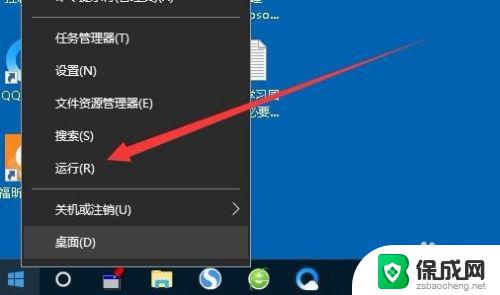
2.这时就会打开Windows10的运行窗口,在窗口中输入命令cmd,然后点击确定按钮。
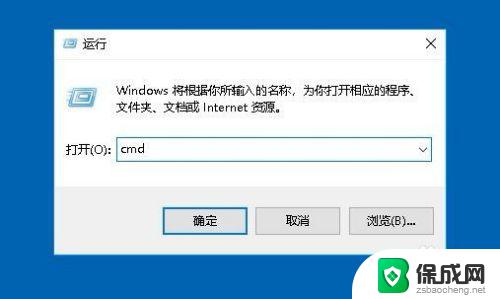
3.这时就会打开Windows10的命令提示符窗口,在窗口中我们输入命令systeminfo。然后按下回车键
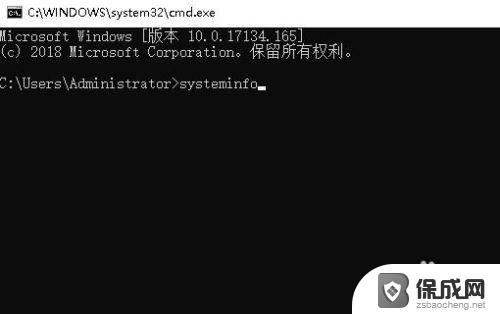
4.这时系统就会自动的收集各项系统信息
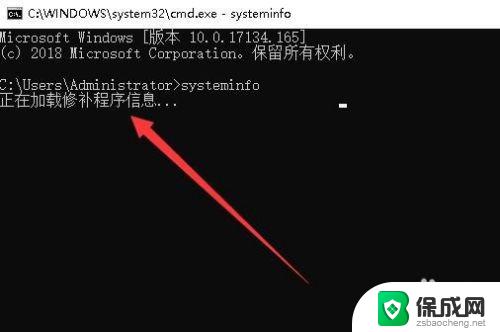
5.待收集信息完成后,我们可以在查询结果中找到“系统启动时间”设置项。在其后面显示的时间就是我们电脑上次的开机时间。
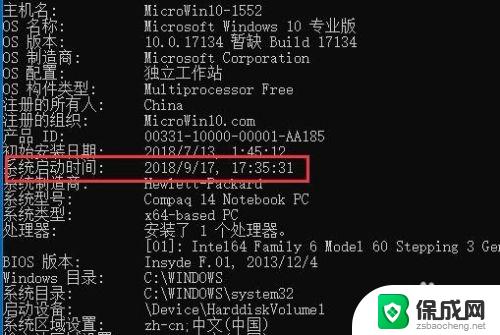
以上就是Win10显示开机时间的全部内容,如果您还不清楚,可以根据本文提供的步骤进行操作,希望这篇文章能够帮助到您。
win10显示开机时间 Win10如何查看电脑的开机时间相关教程
-
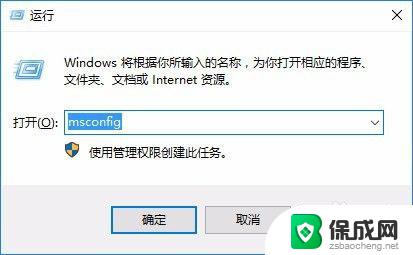 电脑重新启动时间过长怎么办 win10系统开机时间长如何解决
电脑重新启动时间过长怎么办 win10系统开机时间长如何解决2023-10-15
-
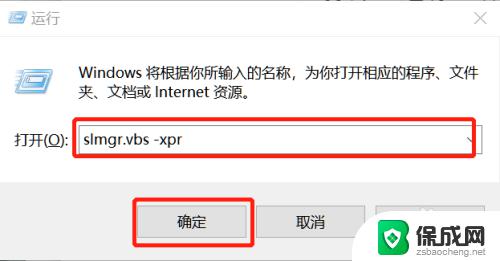 查询win10系统激活时间 如何查看Windows 10系统的激活时间
查询win10系统激活时间 如何查看Windows 10系统的激活时间2023-10-19
-
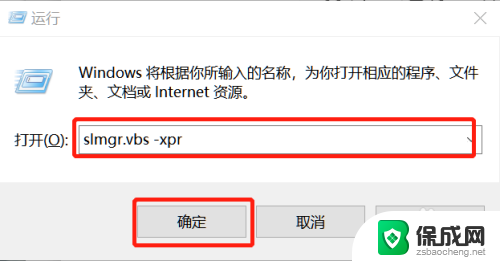 win10怎么看激活时间 如何查看win10系统的激活时间
win10怎么看激活时间 如何查看win10系统的激活时间2024-01-15
-
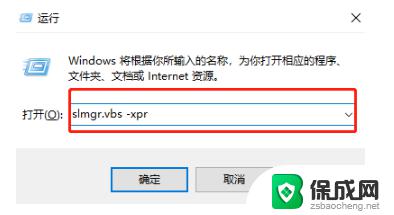 怎么看win激活时间 如何查看win10系统的激活时间
怎么看win激活时间 如何查看win10系统的激活时间2023-10-22
-
 电脑的屏幕时间怎么设置 win10系统如何延长屏幕显示时间
电脑的屏幕时间怎么设置 win10系统如何延长屏幕显示时间2024-09-01
-
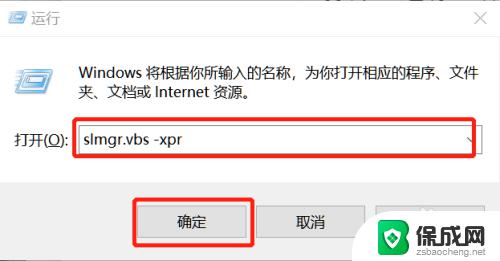 哪里看win10激活时间 怎样查看win10系统的激活时间
哪里看win10激活时间 怎样查看win10系统的激活时间2023-10-14
- 黑屏时如何显示时间 Win10屏保时间显示设置方法
- 如何查cpu激活时间 如何查看win10系统激活时间
- win10系统激活时间查询 查看win10系统激活时间的方法
- 怎么查询win10激活时间 win10系统激活时间在哪里查看
- 电脑怎么样添加打印机 Win10正式版如何添加打印机驱动
- 0xc0000225 win10 修复 Windows 10 错误代码0xC0000225修复方法
- 如何关闭onedrive开机启动 Win10如何关闭OneDrive开机自启动
- 电脑音响可以连蓝牙吗 win10 台式电脑如何设置蓝牙音箱
- win10删除输入法语言 windows 10 系统删除输入法的步骤
- 任务管理器 黑屏 Win10任务管理器结束任务后黑屏解决方法
win10系统教程推荐
- 1 电脑怎么样添加打印机 Win10正式版如何添加打印机驱动
- 2 磁盘加锁怎么解除 Windows10系统磁盘加密解密设置方法
- 3 扬声器在哪打开 Windows10怎么检测扬声器问题
- 4 windows10u盘启动设置 win10电脑设置U盘启动方法
- 5 游戏系统老电脑兼容性 win10老游戏兼容性设置方法
- 6 怎么通过ip地址访问共享文件夹 win10共享文件夹访问速度慢怎么办
- 7 win10自带杀毒软件如何打开 win10自带杀毒软件如何使用
- 8 闹钟怎么设置音乐铃声 win10电脑更换闹钟铃声方法
- 9 window10屏幕保护怎么设置 电脑屏幕屏保设置方法
- 10 win10打印背景颜色和图像 win10打印网页时怎样设置背景颜色和图像